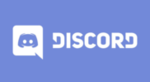FRANJAS NEGRAS
A continuación podrás encontrar toda la información relacionada con el problema de franjas negras.
A algunos usuarios les suele suceder que aunque seleccionen la opción del juego que hace que este se visualice en pantalla completa esto no funciona. En vez de verse el juego en pantalla completa se ve chico y con franjas negras a los costados. En este tutorial aprenderás como sacar las franjas negras (o ponerlas).
Este problema suele suceder en pantallas de muchas pulgadas o en pantalla WIDESCREEN (las que son más anchas que altas, como las de las notebooks).
Como poner o sacar las franjas negras depende de la Marca de placa de vïdeo que tenga el usuario instalada en su PC. Las marcas que se suelen encontrar son solamente tres: Intel, Nvidia o ATI.
Primer paso
El primer paso es saber cual es la marca de tu placa de video. Para saber esto tenes que hacer lo siguiente:
En Windows 7/Vista.
Inicio -> En "Buscar programas y archivos..." escribir dxdiag.exe . Aparecerá para ejecutar un programa. Hacerle clic.
En Windows XP.
Inicio -> Ejecutar -> escribir dxdiag.exe y pulsar el botón aceptar.
Al abrirse este programa deberás hacer clic en la solapa "Pantalla". Allí verás que dice "Nombre: ......" El nombre empieza con "NVIDIA" o "INTEL" o "ATI" (si dice "AMD" es lo mismo que "ATI")
Aquí unos ejemplos
Si tu placa es de la marca NVIDIA verás algo como:
Si tu placa es de la marca ATI verás algo como:
Si tu placa es de la marca INTEL verás algo como:
Ahora dependiendo la marca de placa de video es el siguiente paso.
Si tu placa es marca NVIDIA deberás hacer lo siguiente.
1- Hace clic derecho en el escritorio. Te aparecerá un menú. Hace clic en "NVIDIA Control Panel"
2- En la ventana de Ver selección que se abre, seleccionar Configuración avanzada, y luego hace clic en Aceptar. Se abre el Panel de Control NVIDIA.
3- Del lado izquierdo, bajo Video y Televisón, haga clic en "Cambiar el tamaño del escritorio" (En ingles: "Resize desktop", otra forma en español: "Ajustar el tamaño y posición del escritorio"). Se abre una ventana.
4- La opción que debe estar seleccionada es "No cambiar el tamaño de mi escritorio" (en ingles: Do not resize my desktop). Si es necesario, hace clic en esta opción para seleccionarla.
5- Hace clic en Aplicar, y luego haga clic en SÍ para guardar los cambios.
Si tu placa es marca ATI deberás hacer lo siguiente:
1- Hace clic con el botón derecho en una parte libre del escritorio y, a continuación, hace clic en "Centro de control Catalyst(TM)".
2- En la ventana de Ver selección que se abre, seleccionar Avanzadas , y luego haga clic en Siguiente .
3- Hace clic en Sï para abrir el Centro de control ATI.
4- En la parte superior de la ventana, haga clic en Gráficos para abrir la lista desplegable, y luego seleccione Escritorios y Pantallas .
5- Hace clic en la flecha en la esquina de la figura de la pantalla, y luego clic en Configurar .
6- En Opciones de escala, asegurate de que la opción Pantalla completa esté seleccionada. Luego, haga clic en Aceptar .
7- Hace clic en Aplicar, y luego clic en Aceptar para guardar los cambios.
Si tu placa es marca INTEL deberás hacer lo siguiente:
1- Hace clic derecho en el escritorio. Te aparecerá un menú. Hace clic en "Propiedades de graficos" (en inglés: "Graphics Properties")
2- Se te abrirá la siguiente pantalla. En esta pantalla debes hacer clic en Pantalla -> Configuración General -> En Escala debes seleccionar "Escalar a pantalla completa".
3- Pulsar el botón "Aceptar".